Ps一束光照进来的效果制作
来源:网络收集 点击: 时间:2024-05-13【导读】:
一起来学习吧品牌型号:AMDRyzen 5 2600系统版本:win10软件版本:Photoshop2020方法/步骤1/7分步阅读 2/7
2/7 3/7
3/7 4/7
4/7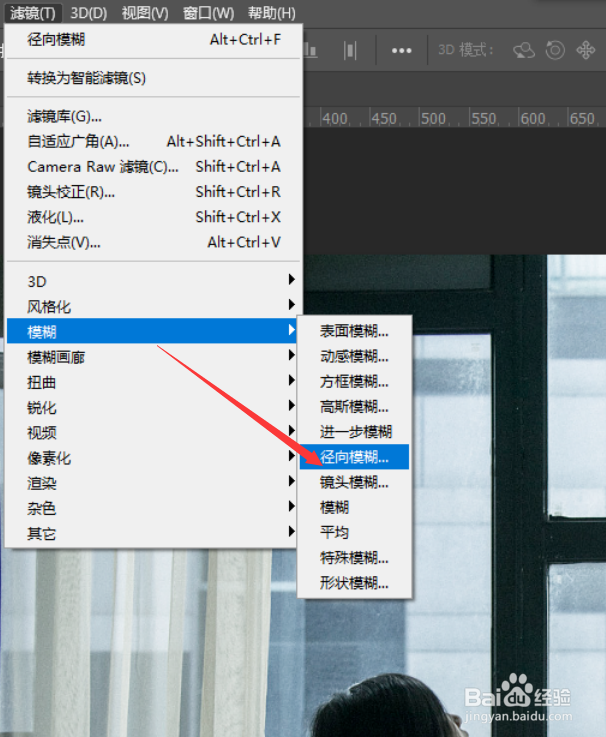 5/7
5/7 6/7
6/7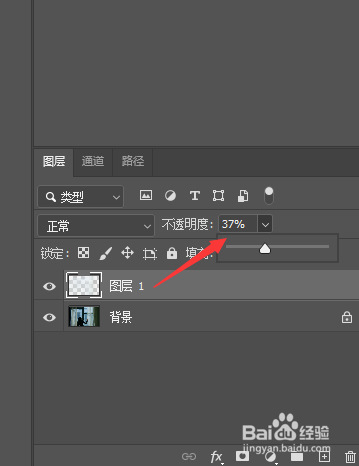 7/7
7/7
 总结1/1
总结1/1
导入素材图
 2/7
2/7快捷键CTRL+alt+2,罩斤包得到图像的高闲岔光部分
CTRL+J,复制宙毙得到图层1
 3/7
3/7快捷键shift+f5,填充图层1为白色
 4/7
4/7执行 滤镜-模糊-径向模糊 命令
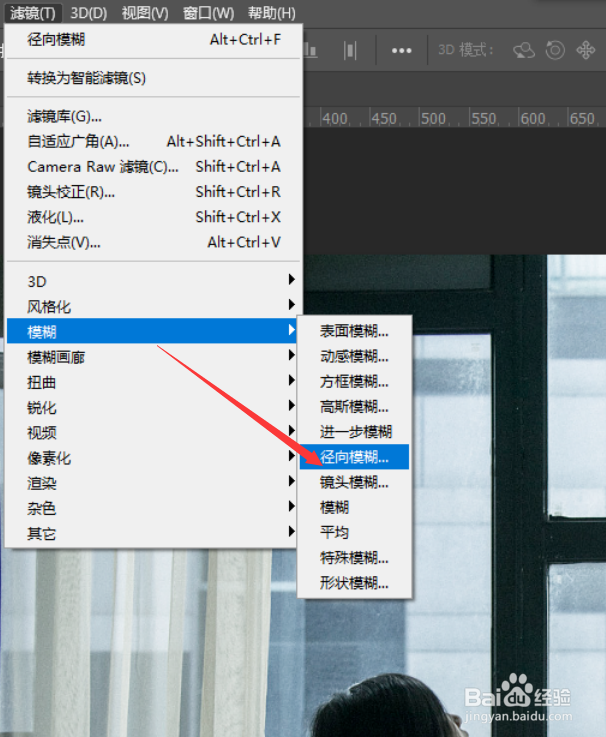 5/7
5/7根据图片的方向调整缩放的中心点,和数值大小,确定
 6/7
6/7再调整下图层1的不透明度到合适的数值
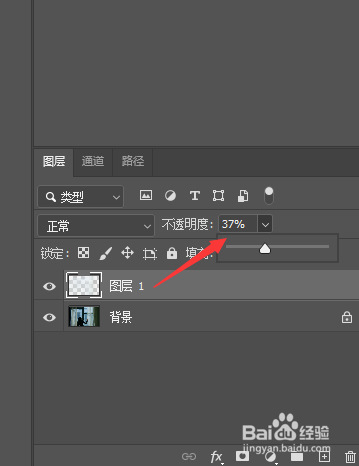 7/7
7/7最后的效果图对比

 总结1/1
总结1/11、快捷键CTRL+alt+2提取画面高光部分,并复制得到新图层
2、shift+f5,填充复制的图层为白色
3、执行 滤镜-模糊-径向模糊 命令
4、最后调整下图层的不透明度
PS技巧版权声明:
1、本文系转载,版权归原作者所有,旨在传递信息,不代表看本站的观点和立场。
2、本站仅提供信息发布平台,不承担相关法律责任。
3、若侵犯您的版权或隐私,请联系本站管理员删除。
4、文章链接:http://www.1haoku.cn/art_752613.html
上一篇:小米手机在哪查看行车记录仪视频?
下一篇:酷狗音乐怎么查用户有多少粉丝
 订阅
订阅